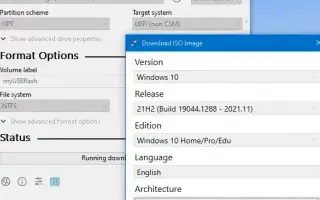この記事は、古いバージョンのWindows 10にロールバックする必要がある場合にISOファイルをダウンロードするのに役立つスクリーンショットを含む設定ガイドです。
MicrosoftサポートWebサイトからISOファイルをダウンロードしてWindows 10をインストールできますが、Webサイトには以前のバージョンを選択するオプションがないため、最新バージョンのみをダウンロードできます。
ただし、誤ってデバイスをアップグレードした場合、または新しいバージョンとの互換性の問題が発生した場合、または最新のリリースが気に入らない場合は、Rufusツールを使用して古いバージョンのWindows 10をダウンロードして古いバージョンにロールバックすることができます。
Rufusは、Windows 10(またはWindows 11)をインストールするための起動可能なUSBフラッシュドライブを作成するように設計された無料のサードパーティ製ツールです。ただし、メディア作成ツールとは異なり、RufusはISOファイルをダウンロードし、以前のバージョンのWindows 10を使用して起動可能なメディアを準備することもできます。
以下にWindows10の旧バージョンISOファイルをダウンロードし、以前のバージョンのWindows10をインストールするためのメディアを作成する方法を紹介しています。スクロールして確認してください。
Rufusを使ってWindows 10旧バージョンをダウンロードする
以前のバージョンのWindows 10でUSBメディアを作成するには、次の手順に従います。
- ルーパスのウェブサイトを開きます。
- 「ダウンロード」セクションでリンクをクリックして最新バージョンをダウンロードします。
- 実行可能ファイルをダブルクリックしてツールを起動します。
- ページ下部の設定ボタン(左から3番目のボタン)をクリックします。
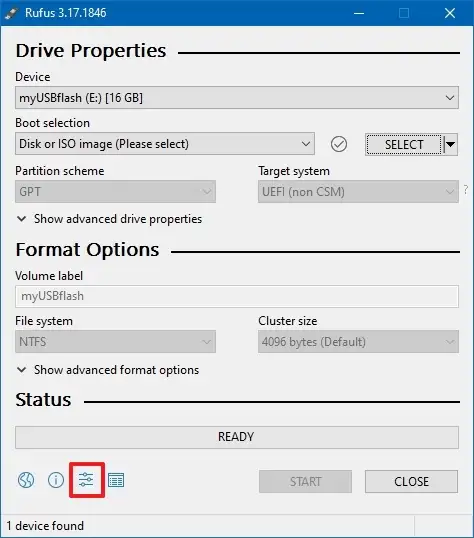
- 「設定」セクションで、「更新の確認」ドロップダウンメニューを使用し、毎日オプションを選択します。
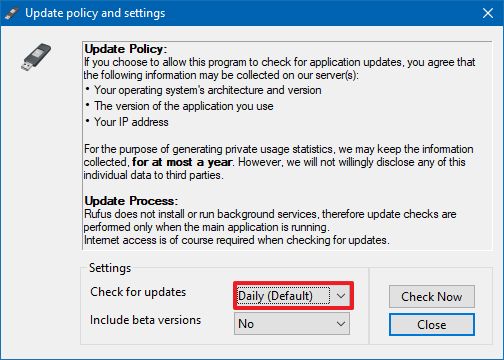
- 閉じるボタンをクリックします。
- 閉じるボタンをもう一度クリックしてアプリを閉じます。
- Rufusをもう一度開きます。
- 「デバイス」セクションでドロップダウンメニューを使用し、USBドライブを選択してインストールメディアを作成します。クイックヒント:少なくとも8 GBの記憶領域を持つUSBフラッシュドライブを接続する必要があります。リストにデバイスが表示されない場合は、ツールを再起動する必要があります。
- 「起動選択」セクションでドロップダウンメニューを使用し、ディスクまたはISOイメージオプションを選択します。
- 右側の下向き矢印ボタンをクリックし、ダウンロードオプションを選択します。
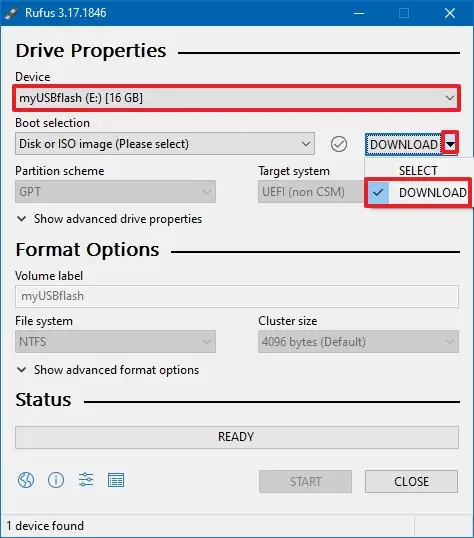
- ダウンロードボタンをクリックしてください。
- Windows 10オプションを選択します。
- 続行ボタンをクリックします。
- 「リリース」セクションで、ダウンロードする古いバージョンのWindows 10を選択します。
– バージョン21H2、2021年11月の更新(ビルド番号19044)。
– バージョン20H2、2020年10月の更新(ビルド番号19042)。
– バージョン2004、2020年5月の更新(ビルド番号19041)。
– バージョン1909、2019年11月の更新(ビルド番号18363)。
– バージョン1903、2019年5月の更新(ビルド番号18362)。
– バージョン1809、2018年10月の更新(ビルド番号17763)。
– バージョン1803、2018年4月の更新(ビルド番号17134)。
– バージョン 1709、Fall Creators アップデート (ビルド番号 16299)。
– バージョン1703、クリエイターアップデート(ビルド番号15063)。
– バージョン1607、記念日の更新(ビルド番号14393)。
– バージョン1511、11月の更新(ビルド番号10586)。
– バージョン1507、初期リリース(ビルド番号10240)。
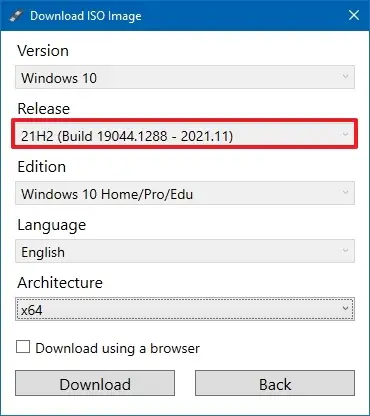
- 続行ボタンをクリックします。
- ウィンドウ10 Home / Pro / Eduを選択します。
- 続行ボタンをクリックします。
- ウィンドウ10の言語を選択します。
- 続行ボタンをクリックします。
- オペレーティングシステムアーキテクチャ(x64またはx86)を選択します。(最新のデバイスの場合はx64オプションを選択する必要があります。)
- ダウンロードボタンをクリックしてください。
- Windows10 ISOを自動的に保存する場所を選択します。
- ダウンロード後、デフォルト設定を続行します。
- スタートボタンをクリックしてください。
- [OK ]ボタンをクリックしてUSBドライブのデータ削除を確認します。
手順が完了したら、起動可能なUSBフラッシュドライブを使用して新しくインストールするか、フルアップグレードインストールで古いバージョンのWindows 10をインストールできます。
以上でWindows10の旧バージョンISOファイルをダウンロードする方法を見てみました。この情報が必要なものを見つけるのに役立つことを願っています。